win10电脑外接音响没声音怎么回事?win10电脑外接音响没声音的修复方法
Windows10系统拥有流程的运行速度,是完成工作的得力助手,深受群众们喜爱!但是在优秀的系统也会出现故障问题,这不一位小伙伴说win10电脑外接音响没声音,对电脑音质要求较高的用户都会外接音响的,那么遇到此问题怎么办呢?针对此疑问,小编和大家详解一下修复方法。
具体方法如下:
1、如图:打开控制面板---->硬件和声音------> Realtek高清音频管理器。
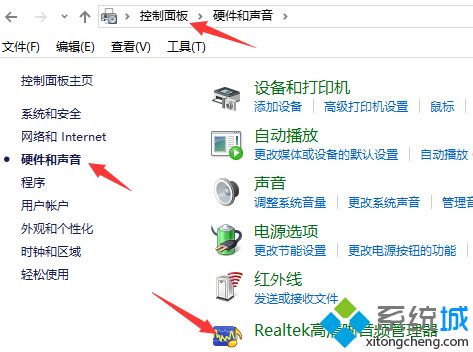
2、单击右上角的插孔设置。
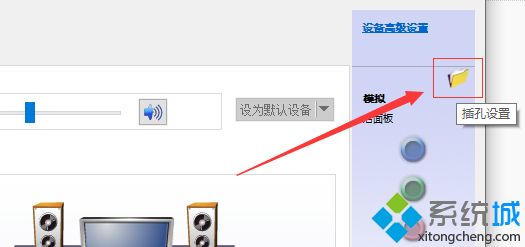
3、如图,勾选后在次插入你的外接音箱设备进行选择设置后就会有声音了。
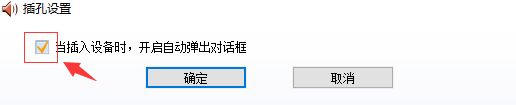
给电脑外接音响是比较常见的操作,如果你连接后发现没声音,那么可以试试上文三个步骤操作!
我告诉你msdn版权声明:以上内容作者已申请原创保护,未经允许不得转载,侵权必究!授权事宜、对本内容有异议或投诉,敬请联系网站管理员,我们将尽快回复您,谢谢合作!










